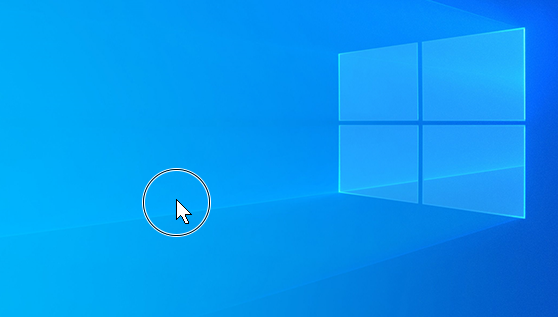Eine Maus kann in Windows auf verschiedene Arten angepasst werden. Für instance können die Funktionen der Maustasten ausgetauscht, der Mauszeiger sichtbarer gemacht und die Bildlaufgeschwindigkeit des Mausrads geändert werden.
Wählen Sie in der folgenden Liste die gewünschte Aufgabe aus, um die Mausfunktionalität zu ändern:
So legen Sie die primäre Maustaste fest:
-
Wählen Sie Start und dann Einstellungen > Bluetooth &-Geräte > Maus aus.Oder Wählen Sie die folgenden Bluetooth &-Geräte > Mausverknüpfung aus:Bluetooth &-Geräte > Maus öffnen
-
Wählen Sie im Fenster Bluetooth & Geräte > Maus das Dropdownmenü neben Primäre Maustaste aus, um entweder links oder rechts auszuwählen.
So ändern Sie die Mauszeigergeschwindigkeit:
-
Wählen Sie Start und dann Einstellungen > Bluetooth &-Geräte > Maus aus.Oder Wählen Sie die folgenden Bluetooth &-Geräte > Mausverknüpfung aus:Bluetooth &-Geräte > Maus öffnen
-
Verwenden Sie im Fenster Bluetooth & Geräte > Maus den Schieberegler neben Mauszeigergeschwindigkeit , um die Geschwindigkeit des Mauszeigers festzulegen.
Gehen Sie wie folgt vor, um den Mauszeiger genauer zu machen, wenn sich die Maus langsam bewegt:
-
Wählen Sie Start und dann Einstellungen > Bluetooth &-Geräte > Maus aus.Oder Wählen Sie die folgenden Bluetooth &-Geräte > Mausverknüpfung aus:Bluetooth &-Geräte > Maus öffnen
-
Stellen Sie im Fenster "Bluetooth &-Geräte > Maus " sicher, dass Zeigergenauigkeit verbessernaktiviert ist.
Neben der Änderung der Mauszeigergeschwindigkeit können auch andere Mauszeigerverhaltensweisen geändert werden:
-
Wählen Sie Start und dann Einstellungen > Bluetooth &-Geräte > Maus aus.Oder Wählen Sie die folgenden Bluetooth &-Geräte > Mausverknüpfung aus:Bluetooth &-Geräte > Maus öffnen
-
Wählen Sie im Fenster Bluetooth & Geräte > Maus unter Verwandte Einstellungendie Option Zusätzliche Mauseinstellungen aus.
-
Wählen Sie im daraufhin geöffneten Fenster Mauseigenschaften die Registerkarte Zeigeroptionen aus :
-
Um das Auswählen einer Auswahl zu beschleunigen, wenn ein Dialogfeld angezeigt wird, aktivieren Sie unter Andocken an das Kontrollkästchen Zeiger automatisch auf die Standardschaltfläche in einem Dialogfeld verschieben .
Hinweis: Einige Apps unterstützen dieses Feature möglicherweise nicht.
-
Damit der Zeiger leichter zu finden ist, wenn er verschoben wird, aktivieren Sie unter Sichtbarkeit das Kontrollkästchen Zeigerpfade anzeigen . Bewegen Sie den Schieberegler bei Bedarf in Richtung Short oder Long , um die Länge des Zeigerpfads zu verringern oder zu erhöhen.
-
Um sicherzustellen, dass der Zeiger die Ansicht des eingegebenen Texts nicht blockiert, aktivieren Sie unter Sichtbarkeit das Kontrollkästchen Zeiger während der Eingabe ausblenden .
Nachdem das Verhalten des Mauszeigers wie gewünscht festgelegt wurde, wählen Sie die Schaltfläche OK aus.
-
So ändern Sie die Doppelklickgeschwindigkeit der Maus:
-
Wählen Sie Start und dann Einstellungen > Bluetooth &-Geräte > Maus aus.Oder Wählen Sie die folgenden Bluetooth &-Geräte > Mausverknüpfung aus:Bluetooth &-Geräte > Maus öffnen
-
Wählen Sie im Fenster Bluetooth & Geräte > Maus unter Verwandte Einstellungendie Option Zusätzliche Mauseinstellungen aus.
-
Im daraufhin geöffneten Fenster Mauseigenschaften :
-
Stellen Sie sicher, dass die Registerkarte Schaltflächen ausgewählt ist.
-
Verwenden Sie im Abschnitt Doppelklickgeschwindigkeit den Schieberegler Geschwindigkeit: , um die Doppelklickgeschwindigkeit anzupassen.
-
Nachdem die Doppelklickgeschwindigkeit wie gewünscht festgelegt wurde, wählen Sie die Schaltfläche OK aus.
-
-
Wählen Sie Start und dann Einstellungen > Bluetooth &-Geräte > Maus aus.Oder Wählen Sie die folgenden Bluetooth &-Geräte > Mausverknüpfung aus:Bluetooth &-Geräte > Maus öffnen
-
Gehen Sie im Fenster Bluetooth & Geräte > Maus unter dem Abschnitt Scrollen folgendermaßen vor :
-
Verwenden Sie das Dropdownmenü neben Roll the mouse wheel (Mausrad rollen), um entweder mehrere Zeilen gleichzeitig oder Bildschirm für Bildschirm zu scrollen.
-
Verwenden Sie den Schieberegler neben Linien, um gleichzeitig zu scrollen , um die Anzahl der Zeilen festzulegen, die der Bildschirm für jede Kerbe der Mausradbewegung scrollt.
-
Um durch ein Fenster zu scrollen, das nicht aktiv ist, indem Sie nur darauf zeigen, stellen Sie sicher, dass inaktive Fenster scrollen, wenn Sie darauf zeigen , aktiviert ist.
-
Verwenden Sie das Dropdownmenü neben Bildlaufrichtung , um die Bildlaufrichtung entweder auf Abwärtsbewegung nach unten oder Abwärtsbewegung nach oben festzulegen.
-
So ändern Sie die Funktionsweise des horizontalen Bildlaufs:
-
Wählen Sie Start und dann Einstellungen > Bluetooth &-Geräte > Maus aus.Oder Wählen Sie die folgenden Bluetooth &-Geräte > Mausverknüpfung aus:Bluetooth &-Geräte > Maus öffnen
-
Wählen Sie im Fenster Bluetooth & Geräte > Maus unter Verwandte Einstellungendie Option Zusätzliche Mauseinstellungen aus.
-
Im daraufhin geöffneten Fenster Mauseigenschaften :
-
Wählen Sie die Registerkarte Rad aus.
-
Geben Sie unter Horizonal Scrolling die Anzahl der Zeichen ein, die horizontal gescrollt werden sollen, wenn das Rad nach links oder rechts gekippt wird.
Hinweis: Die Maus muss horizontales Scrollen unterstützen, damit diese Einstellung angewendet werden kann.
-
Wählen Sie die Schaltfläche OK.
-
Windows bietet Ihnen eine schnelle Möglichkeit, einen Mauszeiger zu finden, indem Sie ihn umkreisen, wenn Sie die STRG-Taste auf der Tastatur drücken. So aktivieren Sie diese Option:
-
Wählen Sie auf dem Windows-Gerät Start und dann Einstellungen > Bluetooth &-Geräte > Maus aus.Oder Wählen Sie die folgenden Bluetooth &-Geräte > Mausverknüpfung aus:Bluetooth & Geräte > Maus
-
Wählen Sie im Fenster Bluetooth & Geräte > Maus unter Verwandte Einstellungendie Option Zusätzliche Mauseinstellungen aus.
-
Im daraufhin geöffneten Fenster Mauseigenschaften :
-
Wählen Sie die Registerkarte Zeigeroptionen aus.
-
Aktivieren Sie im Abschnitt Sichtbarkeit das Kontrollkästchen Zeigerposition anzeigen, wenn ich die STRG-TASTE drücke.
-
Wählen Sie die Schaltfläche OK.
-
-
Um es in Aktion zu sehen, drücken Sie die STRG-Taste auf der Tastatur.
ClickLock ermöglicht das Hervorheben oder Ziehen von Elementen, ohne die Maustaste gedrückt zu halten. So aktivieren Sie ClickLock:
-
Wählen Sie Start und dann Einstellungen > Bluetooth &-Geräte > Maus aus.Oder Wählen Sie die folgenden Bluetooth &-Geräte > Mausverknüpfung aus:Bluetooth &-Geräte > Maus öffnen
-
Wählen Sie im Fenster Bluetooth & Geräte > Maus unter Verwandte Einstellungendie Option Zusätzliche Mauseinstellungen aus.
-
Im daraufhin geöffneten Fenster Mauseigenschaften :
-
Stellen Sie sicher, dass die Registerkarte Schaltflächen ausgewählt ist.
-
Aktivieren Sie im Abschnitt ClickLock das Kontrollkästchen ClickLock aktivieren .
-
Wählen Sie die Schaltfläche OK.
-
So ändern Sie das Aussehen des Mauszeigers:
-
Wählen Sie Start und dann Einstellungen > Bedienungshilfen > Mauszeiger aus, und tippen Sie auf .Oder Wählen Sie die folgende Barrierefreiheit > Mauszeiger- und Touchverknüpfung aus:Barrierefreiheit > Mauszeiger und Toucheingabe öffnen
-
Im Abschnitt Mauszeiger des Fensters Barrierefreiheit > Mauszeiger und Toucheingabe :
-
Ändern Sie, wie der Mauszeiger unter Mauszeigerformat aussieht.
-
Ändern Sie die Größe des Zeigers mithilfe der Folie neben Größe.
-
Weitere Optionen zum Ändern des Aussehens des Mauszeigers:
-
Wählen Sie Start und dann Einstellungen > Bluetooth &-Geräte > Maus aus.Oder Wählen Sie die folgenden Bluetooth &-Geräte > Mausverknüpfung aus:Bluetooth &-Geräte > Maus öffnen
-
Wählen Sie im Fenster Bluetooth & Geräte > Maus unter Verwandte Einstellungendie Option Zusätzliche Mauseinstellungen aus.
-
Wählen Sie im daraufhin geöffneten Fenster Mauseigenschaften die Registerkarte Zeiger aus :
-
Um allen Zeigern ein neues Aussehen zu verleihen, wählen Sie die Dropdownliste unter Schema und dann ein neues Mauszeigerschema aus.
-
Um einen einzelnen Zeiger zu ändern, wählen Sie unter Anpassen den zu ändernden Zeiger aus der Liste aus, wählen Sie Durchsuchen aus, wählen Sie den gewünschten Zeiger aus, und wählen Sie dann Öffnen aus.
Nachdem der Mauszeiger wie gewünscht geändert wurde, wählen Sie die Schaltfläche OK aus.
-
Der Support für Windows 10 endet im Oktober 2025.
Nach dem 14. Oktober 2025 stellt Microsoft keine kostenlosen Softwareupdates mehr über Windows Update, technische Unterstützung oder Sicherheitsupdates für Windows 10 bereit. Ihr PC funktioniert weiterhin, aber es wird empfohlen, zu Windows 11 zu wechseln.
Gehen Sie wie folgt vor, um den Mauszeiger genauer zu machen, wenn sich die Maus langsam bewegt:
-
Wählen Sie Start und dann Einstellungen > Geräte > Maus aus.Oder Wählen Sie die folgende Mausverknüpfung aus: Maus
-
Wählen Sie im Mausfenster unter Verwandte Einstellungen die Option Zusätzliche Mausoptionen aus.
-
Im daraufhin geöffneten Fenster Mauseigenschaften :
-
Wählen Sie die Registerkarte Zeigeroptionen aus.
-
Aktivieren Sie unter Bewegung das Kontrollkästchen Zeigergenauigkeit verbessern.
-
Wählen Sie die Schaltfläche OK.
-
Neben der Änderung der Mauszeigergeschwindigkeit können auch andere Mauszeigerverhaltensweisen geändert werden:
-
Wählen Sie Start und dann Einstellungen > Geräte > Maus aus.Oder Wählen Sie die folgende Mausverknüpfung aus: Maus
-
Wählen Sie im Mausfenster unter Verwandte Einstellungen die Option Zusätzliche Mausoptionen aus.
-
Wählen Sie im daraufhin geöffneten Fenster Mauseigenschaften die Registerkarte Zeigeroptionen aus :
-
Um das Auswählen einer Auswahl zu beschleunigen, wenn ein Dialogfeld angezeigt wird, aktivieren Sie unter Andocken an das Kontrollkästchen Zeiger automatisch auf die Standardschaltfläche in einem Dialogfeld verschieben .
Hinweis: Einige Apps unterstützen dieses Feature möglicherweise nicht.
-
Damit der Zeiger leichter zu finden ist, wenn er verschoben wird, aktivieren Sie unter Sichtbarkeit das Kontrollkästchen Zeigerpfade anzeigen . Bewegen Sie den Schieberegler bei Bedarf in Richtung Short oder Long , um die Länge des Zeigerpfads zu verringern oder zu erhöhen.
-
Um sicherzustellen, dass der Zeiger die Ansicht des eingegebenen Texts nicht blockiert, aktivieren Sie unter Sichtbarkeit das Kontrollkästchen Zeiger während der Eingabe ausblenden .
Nachdem das Verhalten des Mauszeigers wie gewünscht festgelegt wurde, wählen Sie die Schaltfläche OK aus.
-
So ändern Sie die Doppelklickgeschwindigkeit der Maus:
-
Wählen Sie Start und dann Einstellungen > Geräte > Maus aus.Oder Wählen Sie die folgende Mausverknüpfung aus: Maus
-
Wählen Sie im Mausfenster unter Verwandte Einstellungen die Option Zusätzliche Mausoptionen aus.
-
Im daraufhin geöffneten Fenster Mauseigenschaften :
-
Stellen Sie sicher, dass die Registerkarte Schaltflächen ausgewählt ist.
-
Verwenden Sie im Abschnitt Doppelklickgeschwindigkeit den Schieberegler Geschwindigkeit: , um die Doppelklickgeschwindigkeit anzupassen.
-
Nachdem die Doppelklickgeschwindigkeit wie gewünscht festgelegt wurde, wählen Sie die Schaltfläche OK aus.
-
-
Wählen Sie Start und dann Einstellungen > Geräte > Maus aus.Oder Wählen Sie die folgende Mausverknüpfung aus: Maus
-
Im Mausfenster :
-
Verwenden Sie das Dropdownmenü unter Rollen des Mausrads, um entweder zum Bildlauf Mehrere Zeilen gleichzeitig oder 1 Bildschirm nacheinander zu scrollen.
-
Verwenden Sie den Schieberegler unter , um auszuwählen, wie viele Zeilen jedes Mal gescrollt werden sollen , um die Anzahl der Zeilen festzulegen, die der Bildschirm für jede Kerbe der Mausradbewegung scrollt.
-
Um durch ein Fenster zu scrollen, das nicht aktiv ist, indem Sie nur darauf zeigen, stellen Sie sicher, dass inaktive Fenster scrollen, wenn Sie darauf zeigen , aktiviert ist.
-
So ändern Sie die Funktionsweise des horizontalen Bildlaufs:
-
Wählen Sie Start und dann Einstellungen > Geräte > Maus aus.Oder Wählen Sie die folgende Mausverknüpfung aus: Maus
-
Wählen Sie im Mausfenster unter Verwandte Einstellungen die Option Zusätzliche Mausoptionen aus.
-
Im daraufhin geöffneten Fenster Mauseigenschaften :
-
Wählen Sie die Registerkarte Rad aus.
-
Geben Sie unter Horizonal Scrolling die Anzahl der Zeichen ein, die horizontal gescrollt werden sollen, wenn das Rad nach links oder rechts gekippt wird.
Hinweis: Die Maus muss horizontales Scrollen unterstützen, damit diese Einstellung angewendet werden kann.
-
Wählen Sie die Schaltfläche OK.
-
Windows bietet Ihnen eine schnelle Möglichkeit, einen Mauszeiger zu finden, indem Sie ihn umkreisen, wenn Sie die STRG-Taste auf der Tastatur drücken. So aktivieren Sie diese Option:
-
Wählen Sie auf dem Windows-Gerät Start und dann Einstellungen > Geräte > Maus aus.Oder Wählen Sie die folgende Mausverknüpfung aus: Maus
-
Wählen Sie im Mausfenster unter Verwandte Einstellungen die Option Zusätzliche Mausoptionen aus.
-
Im daraufhin geöffneten Fenster Mauseigenschaften :
-
Wählen Sie die Registerkarte Zeigeroptionen aus.
-
Aktivieren Sie im Abschnitt Sichtbarkeit das Kontrollkästchen Zeigerposition anzeigen, wenn ich die STRG-TASTE drücke.
-
Wählen Sie die Schaltfläche OK.
-
-
Um es in Aktion zu sehen, drücken Sie die STRG-Taste auf der Tastatur.
ClickLock ermöglicht das Hervorheben oder Ziehen von Elementen, ohne die Maustaste gedrückt zu halten. So aktivieren Sie ClickLock:
-
Wählen Sie auf dem Windows-Gerät Start und dann Einstellungen > Geräte > Maus aus.Oder Wählen Sie die folgende Mausverknüpfung aus: Maus
-
Wählen Sie im Mausfenster unter Verwandte Einstellungen die Option Zusätzliche Mausoptionen aus.
-
Im daraufhin geöffneten Fenster Mauseigenschaften :
-
Stellen Sie sicher, dass die Registerkarte Schaltflächen ausgewählt ist.
-
Aktivieren Sie im Abschnitt ClickLock das Kontrollkästchen ClickLock aktivieren .
-
Wählen Sie die Schaltfläche OK.
-
So ändern Sie das Aussehen des Mauszeigers:
-
Wählen Sie auf dem Windows-Gerät Start und dann Einstellungen > Erleichterte Bedienung > Mauszeiger aus.Oder Wählen Sie die folgende Mauszeigerverknüpfung aus:Mauszeiger
-
Im Mauszeigerfenster unter Größe und Farbe des Zeigers ändern:
-
Verwenden Sie die Folie Zeigergröße ändern , um die Größe des Zeigers zu ändern.
-
Verwenden Sie die Zeigerfarbe ändern , um das Aussehen des Mauszeigers zu ändern.
-
Weitere Optionen zum Ändern des Aussehens des Mauszeigers:
-
Wählen Sie auf dem Windows-Gerät Start und dann Einstellungen > Geräte > Maus aus.Oder Wählen Sie die folgende Mausverknüpfung aus: Maus
-
Wählen Sie im Mausfenster unter Verwandte Einstellungen die Option Zusätzliche Mausoptionen aus.
-
Wählen Sie im daraufhin geöffneten Fenster Mauseigenschaften die Registerkarte Zeiger aus :
-
Um allen Zeigern ein neues Aussehen zu verleihen, wählen Sie die Dropdownliste unter Schema und dann ein neues Mauszeigerschema aus.
-
Um einen einzelnen Zeiger zu ändern, wählen Sie unter Anpassen den zu ändernden Zeiger aus der Liste aus, wählen Sie Durchsuchen aus, wählen Sie den gewünschten Zeiger aus, und wählen Sie dann Öffnen aus.
Nachdem der Mauszeiger wie gewünscht geändert wurde, wählen Sie die Schaltfläche OK aus.
-